Microsoft Sentinel'de izleme listeleriyle sorgular veya algılama kuralları oluşturma
İzleme listesini birleşimler ve aramalar için bir tablo olarak değerlendirerek herhangi bir tablodaki verileri izleme listesindeki verilerle sorgular. İzleme listesi oluşturduğunuzda SearchKey'i tanımlarsınız. Arama anahtarı, izleme listenizde diğer verilerle birleştirme veya sık kullanılan arama nesnesi olarak kullanmayı beklediğiniz sütunun adıdır.
En iyi sorgu performansı için, sorgularınızdaki birleştirmeler için anahtar olarak SearchKey kullanın.
Önemli
Microsoft Sentinel artık Microsoft Defender portalındaki Microsoft birleşik güvenlik işlemleri platformunda genel kullanıma sunuldu. Daha fazla bilgi için Bkz . Microsoft Defender portalında Microsoft Sentinel.
İzleme listeleriyle sorgu oluşturma
Arama sorgusunda izleme listesi kullanmak için, _GetWatchlist('watchlist-name') işlevini kullanan ve katılımınızın anahtarı olarak SearchKey kullanan bir Kusto sorgusu yazın.
Azure portalında Microsoft Sentinel için Yapılandırma'nın altında İzleme Listesi'ni seçin.
Defender portalında Microsoft Sentinel için Microsoft Sentinel>Yapılandırma>İzleme Listesi'ni seçin.Kullanmak istediğiniz izleme listesini seçin.
Günlüklerde Görüntüle'yi seçin.
Sonuçlar sekmesini gözden geçirin. İzleme listenizdeki öğeler sorgunuz için otomatik olarak ayıklanır.
Aşağıdaki örnekte Ad ve IP Adresi alanlarının ayıklama sonuçları gösterilmektedir. SearchKey kendi sütunu olarak gösterilir.
Sorgularınızdaki zaman damgası hem sorgu kullanıcı arabiriminde hem de zamanlanmış uyarılarda yoksayılır.
_GetWatchlist('watchlist-name') işlevini kullanan ve birleştirmenizin anahtarı olarak SearchKey kullanan bir sorgu yazın.
Örneğin, aşağıdaki örnek sorgu, adlı izleme listesi
mywatchlistiçin tanımlanan arama anahtarıyla tablodaki sütunuHeartbeatbirleştirirRemoteIPCountry.Heartbeat | lookup kind=leftouter _GetWatchlist('mywatchlist') on $left.RemoteIPCountry == $right.SearchKeyAşağıdaki görüntüde Log Analytics'te bu örnek sorgunun sonuçları gösterilmektedir.
İzleme listesiyle analiz kuralı oluşturma
analiz kurallarında izleme listelerini kullanmak için sorgudaki _GetWatchlist('watchlist-name') işlevini kullanarak bir kural oluşturun.
Yapılandırma'nın altında Analiz'i seçin.
Oluştur'u ve oluşturmak istediğiniz kural türünü seçin.
Genel sekmesinde uygun bilgileri girin.
Kural mantığını ayarla sekmesindeki Kural sorgusu altında sorgudaki işlevi kullanın
_GetWatchlist('<watchlist>').Örneğin, aşağıdaki değerleri içeren bir CSV dosyasından oluşturduğunuz adlı
ipwatchlistbir izleme listenize sahip olduğunuzu varsayalım:IPAddress,Location10.0.100.11,Home172.16.107.23,Work10.0.150.39,Home172.20.32.117,WorkCSV dosyası aşağıdaki görüntüye benzer.
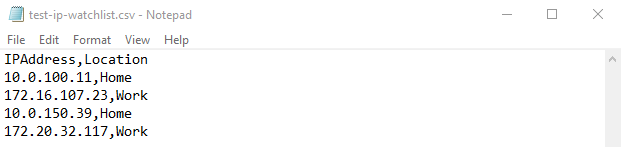
Bu örnekte işlevini
_GetWatchlistkullanmak için sorgunuz olacaktır_GetWatchlist('ipwatchlist').
Bu örnekte, izleme listesine yalnızca IP adreslerinden gelen olayları dahil ediyoruz:
//Watchlist as a variable let watchlist = (_GetWatchlist('ipwatchlist') | project IPAddress); Heartbeat | where ComputerIP in (watchlist)Aşağıdaki örnek sorgu, izleme listesi satır içi sorgusunu ve izleme listesi için tanımlanan arama anahtarını kullanır.
//Watchlist inline with the query //Use SearchKey for the best performance Heartbeat | where ComputerIP in ( (_GetWatchlist('ipwatchlist') | project SearchKey) )Aşağıdaki görüntüde, kural sorgusunda kullanılan son sorgu gösterilmektedir.

Analiz kuralı sihirbazındaki diğer sekmeleri tamamlayın.
İzleme listeleri çalışma alanınızda her 12 günde bir yenilenir ve alanı güncelleştirir TimeGenerated . Daha fazla bilgi için bkz . Tehditleri algılamak için özel analiz kuralları oluşturma.
İzleme listesi diğer adlarının listesini görüntüleme
Bir sorgu veya analiz kuralında kullanılacak bir izleme listesini tanımlamak için izleme listesi diğer adlarının listesini görmeniz gerekebilir.
Azure portalında Microsoft Sentinel için Genel'in altında Günlükler'i seçin.
Defender portalında Araştırma ve yanıt>Avcılığı Gelişmiş avcılığı'nı> seçin.Yeni Sorgu sayfasında aşağıdaki sorguyu çalıştırın:
_GetWatchlistAlias.Sonuçlar sekmesinde diğer ad listesini gözden geçirin.
İlgili içerik
Bu belgede, verileri zenginleştirmek ve araştırmalarını geliştirmek için Microsoft Sentinel'deki izleme listelerini kullanmayı öğrendiniz. Microsoft Sentinel hakkında daha fazla bilgi edinmek için aşağıdaki makalelere bakın:
- İzleme listeleri oluşturma
- Verilerinize ve olası tehditlere nasıl görünürlük elde etmeyi öğrenin.
- Microsoft Sentinel ile tehditleri algılamaya başlayın.
- Verilerinizi izlemek için çalışma kitaplarını kullanın.



